Noobsandnerds Kodiアドオンリポジトリ - Noobsandnerdsリポジトリのインストール方法

Kodiは、エンターテイメントの世界へのアクセスを提供する、非常に強力なオープンソースのメディアセンターアプリです。このソフトウェアをノートパソコンに追加すれば、
スポーツファンなら誰もが、ビッグゲームをリアルタイムで観戦したいと願っています。世界中の何千人ものファンが一緒に観戦しているのを実感しながら、スポーツをライブで観戦できる喜びは、何にも代えがたいものです。しかし、自宅でスポーツをストリーミング配信するのは、高品質で信頼性が高く、安定したスポーツチャンネルを見つけるのが難しいため、難しい場合があります。もしあなたがこの悩みを抱えているなら、今日の記事はKodi用のESPN 3アドオンのインストール方法と使い方を解説したガイドです。
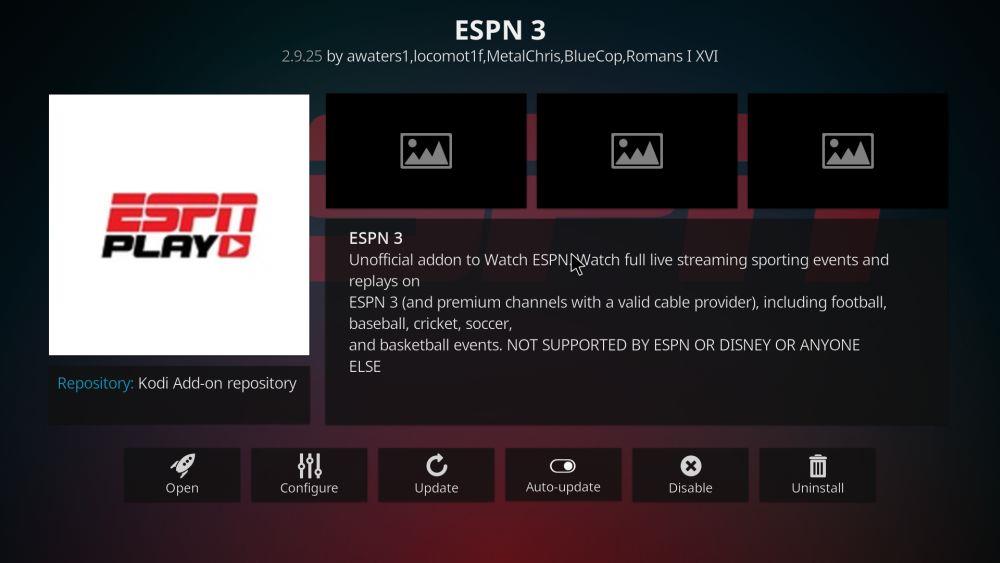
ESPN 3アドオンは、Kodiのスポーツアドオンの中ではあまり知られていませんが、その価値は十分にあります。高画質ストリーミング、ボーナス分析番組、幅広いスポーツのカバーなど、独自の機能を備えています。このアドオンは非公式であるため、ESPNのサポート対象外ですが、使用するにはESPNのサブスクリプションが必要です。サブスクリプションをお持ちでない場合は、この記事の下部にあるセクションをご覧ください。Kodiに適した他のスポーツアドオンのおすすめをご紹介します。
68%オフ + 3ヶ月無料
Kodiでストリーミングする際の保護:VPNを使用する
アドオンのインストールを始める前に、オンラインセキュリティとプライバシーについてお話しする必要があります。Kodiのインストール自体は無料のオープンソースメディアセンターソフトウェアであり、使用は完全に合法です。しかし、ESPN 3アドオンのようなアドオンはサードパーティの開発者によって作成されており、ユーザーを法的なグレーゾーンに陥らせる可能性があります。これらのアドオンを使用してコンテンツを違法にストリーミングすると、法執行機関や元の著作権者から訴追または罰金を科される可能性があります。
Kodiでコンテンツをストリーミングする際は、安全を確保する必要があります。そのための最善の方法は、VPNを使用することです。仮想プライベートネットワーク(VPN)は、データをインターネットに送信する前に暗号化することでプライバシーを保護します。つまり、インターネットサービスプロバイダでさえ、あなたがアクセスまたはダウンロードしているコンテンツを見ることはできません。Kodiを使用する前にVPNをインストールすることで、他人があなたのインターネット利用状況を調べ、ダウンロードやストリーミングを行っているかどうかを確認できないようにすることができます。
VPNプロバイダーの選び方
しかし、VPNプロバイダーはどのように選べば良いのでしょうか?VPNサービスは数百種類もあり、無料や有料のものもあり、それぞれ異なる機能を謳っています。Kodiで使用するVPNを評価する際に私たちが用いる基準を簡単に説明し、おすすめのVPNプロバイダーをご紹介します。
Kodiで使用するVPNを選ぶ際に考慮すべき最も重要な要素は、その会社のログ記録ポリシーです。VPNは、データを独自のサーバーにリダイレクトし、暗号化することで機能します。そのため、VPNプロバイダーがインターネット利用履歴を保持しないことを信頼する必要があります。そうでなければ、ISPと同様に、VPNプロバイダーも法執行機関からデータの提出を強制される可能性があります。こうした事態を防ぐ最善の策は、データ利用履歴を一切保持しないVPNプロバイダーを使用することです。なぜなら、VPNプロバイダーがログを渡す必要がないからです。
もう一つ考慮すべき点は、VPNサービスの利用方法に制限があるかどうかです。多くの無料VPNには、帯域幅制限など、月間データ転送量を制限する制限があります。また、トレントなどのP2Pダウンロード、SkypeなどのVoIPアプリケーションなど、特定の種類のトラフィックをネットワーク経由で禁止しているVPNもあります。これらのトラフィックを安全に利用したい場合は、VPNプロバイダーがネットワーク上でそれらの使用を許可していることを確認する必要があります。
VPNが利用できるサーバーの数と、それらのサーバーが何カ国に設置されているかを確認しましょう。複数の国に設置された多数のサーバーにアクセスできると、英国国内からアクセスした場合にのみ番組をストリーミングできるBBC iPlayerなど、地域制限のあるコンテンツを回避できるため便利です。英国にサーバーがあるVPNを使用すれば、あたかも英国にいるように見せかけることができ、英国のコンテンツに問題なくアクセスできます。
最後に、VPNの接続速度が良好であることを確認してください。ページの読み込みや動画のバッファリングを待つことほどイライラすることはありません。高速で信頼性の高い接続を備えたVPNを見つけることで、生活がはるかに楽になり、ストリーミングもよりスムーズになります。
おすすめのVPN
Kodiで使えるVPNとして、私たちが最もおすすめするのはIPVanishです。このサービスは、スポーツなどのコンテンツのストリーミングに最適な、高速で信頼性の高い安定した接続を提供します。IPVanishは厳格なログなしポリシーを採用しており、帯域幅の上限やトラフィックの種類に対する制限もありません。L2TPとOpenVPNの両方のプロトコルで強力な256ビット暗号化を使用し、優れたセキュリティを提供します。IPVanishの便利な点は、PC、Mac、スマートフォン、タブレットなど、さまざまなデバイスにインストールできることです。つまり、VPNですべてのデバイスを保護し、ストリーミングやダウンロードに同時に使用することもできます。
IPVanishは60か国以上に850台以上のサーバーを擁し、豊富なサーバーオプションからお選びいただけます。そのため、速度が遅かったり不安定な接続に悩まされることはありません。万が一接続に問題が発生した場合でも、安全な接続が中断された場合にダウンロードを中止するキルスイッチ機能が搭載されているため、誤って安全でない接続でダウンロードしてしまうことはありません。さらに、一定間隔でIPアドレスを切り替えるように設定することで、より高いレベルのセキュリティを実現できます。
WebTech360 Tips では、多くのフル機能の代替手段を検討した結果、Kodi ユーザーにとって IPVanish が最高の VPN であると考えています。
IPVanishは7日間返金保証を提供しており、1週間リスクなしでお試しいただけます。WebTech360 Tipsの読者の皆様は 、 IPVanishの年間プランを60%もお得にご利用いただけ、月額料金はわずか4.87ドルです。
ESPN 3 アドオンのインストール手順
それでは、KodiシステムにESPN 3アドオンをインストールしてみましょう。必要なリポジトリはKodiにあらかじめバンドルされているので、インストールは数ステップで完了します。
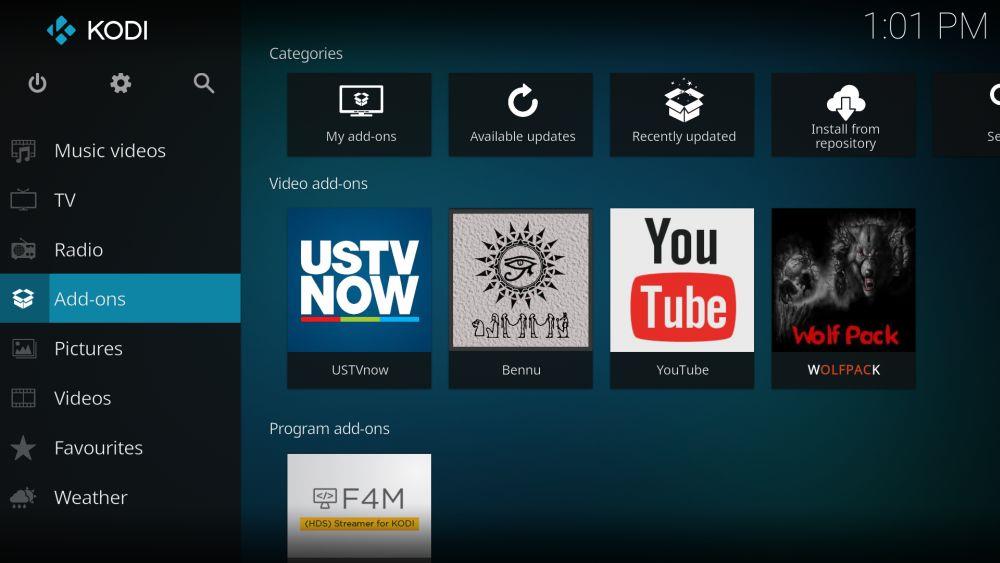
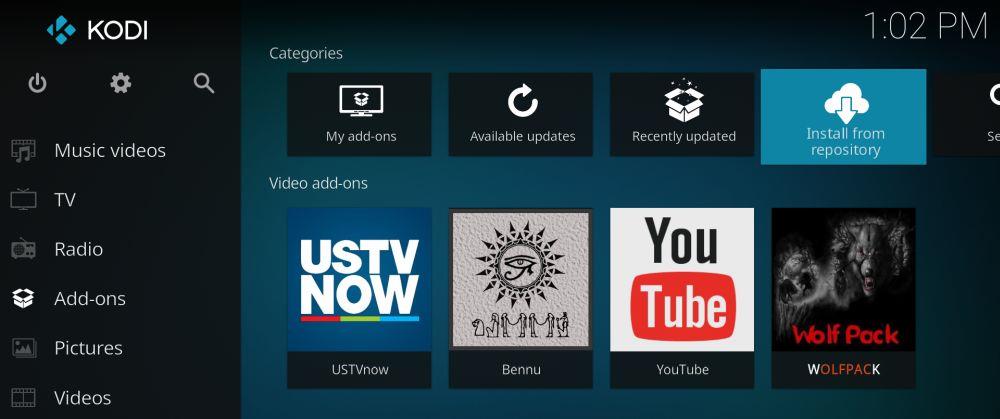
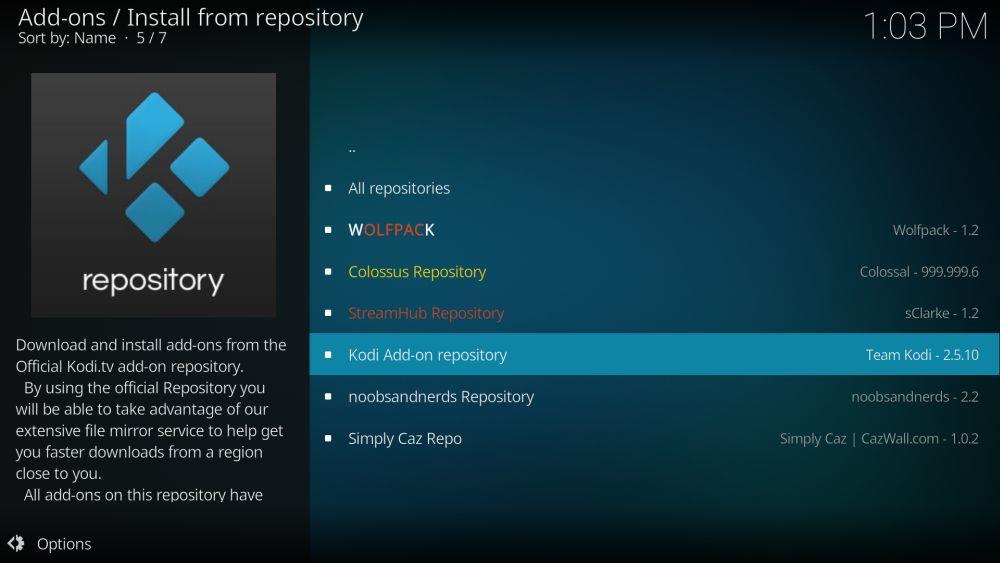
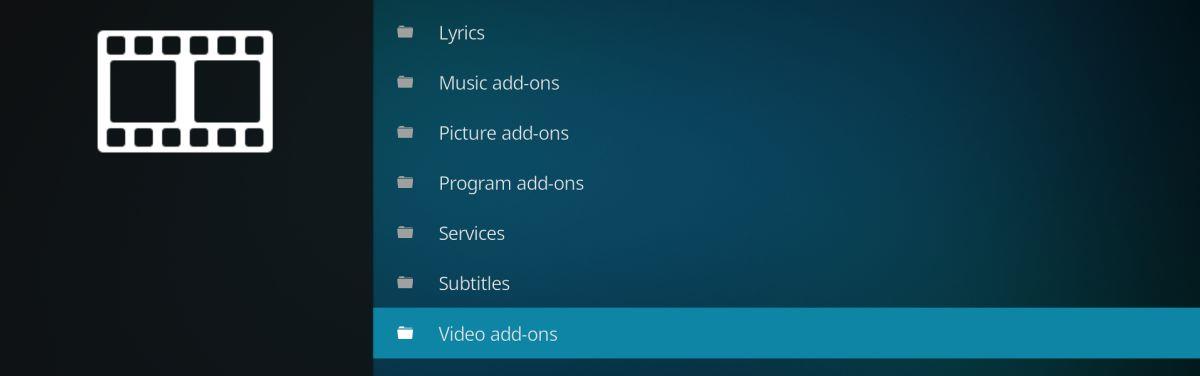
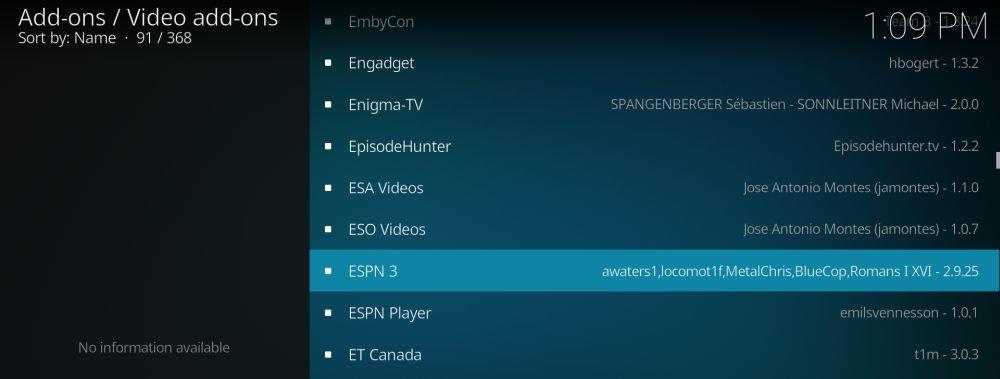
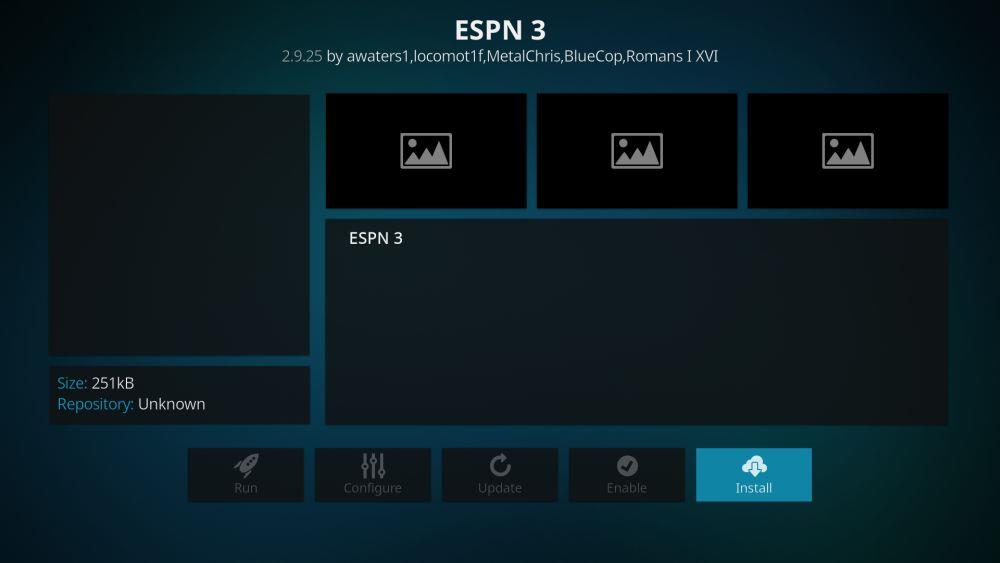
関連記事:メイウェザー対マクレガーの試合をKodiで観戦しよう
ESPN 3アドオンを使ってスポーツを視聴する方法
アドオンのインストールが完了しました。まずはこのアドオンの使い方について説明し、次にESPN 3が他のスポーツアドオンと一線を画す特別な機能について見ていきます。
アドオンの使い方は簡単です:
ESPN 3 アドオンの特別な機能は何ですか?
実際、自宅でスポーツをストリーミングする方法はたくさんあります。Kodiシステムでスポーツを視聴するためのアドオンのおすすめについては、以下のセクションをご覧ください。ESPN 3アドオンには、スポーツファンにとって特に便利な機能が数多くあります。
Kodiでスポーツ観戦するための類似アドオン
ESPN 3アドオンを気に入っていただけましたら、スポーツ視聴に使えるKodiアドオンが他にもたくさんあることをお知らせします。WebTech360 Tipsではこれらのアドオンについて以前取り上げていますので、スポーツ関連のKodiアドオンの詳細情報やインストールガイドについては、以下のリンクをご覧ください。
Kodiは、エンターテイメントの世界へのアクセスを提供する、非常に強力なオープンソースのメディアセンターアプリです。このソフトウェアをノートパソコンに追加すれば、
新年を迎え、Kodiの新しいアドオンが市場に登場しました。当然ながら、中には優れたものもあればそうでないものもあるでしょう。新しいMatrix Kodiアドオンは間違いなく
TVADDONSのGitブラウザは、GitHubのホームから直接Kodiアドオンをインストールできる全く新しい方法です。これは本当にアドオン配布の未来と言えるのでしょうか?
Kodiをしばらく使っていると、アドオンのインストールやその他のタスクの実行時に問題に遭遇したことがあるでしょう。そして、タスクが
I Am Absolemアドオンは、他のアドオンを複数組み込んでいるという点でユニークです。アドオンのインストール方法とガイドツアーをご紹介します。
Kodiはメディアセンターとしての使用を想定しているため、ストリーミングに使っているのはあなただけではないはずです。しかし、ユーザーに合わせて体験をカスタマイズできます。
お祝いの季節が過ぎ、春はまだ遠い夢のようで、多くの親は、必要なものを探すのに頭を悩ませています。
Kodiをテレビ接続デバイスではなくスマートテレビにインストールしたいと思うかもしれません。そのメリットとデメリットを検証します。
ResolveURLは多くのKodiアドオンにとって重要な依存関係でしたが、現在は廃止されています。しかし、その灰の中から復活したのがURLResolverです。今日はそれを紹介しましょう。
Covenantやその他のアドオンのAllucプロバイダーを使用すると、取得できるソースの数が大幅に増加します。Allucプロバイダーとは何か、そして有効化する方法をご紹介します。



